פרסומת
בגירסאות קודמות של Windows זה עשוי לדרוש התקנה מחדש מלאה או לפחות התעסקות. בזכות האופן בו תוכנן Windows 10 ניתן לפתור לולאת אתחול במהירות יחסית.
כך ניתן לתקן לולאת אתחול של Windows 10 ולהפעיל את המחשב האישי או המחשב הנייד תוך מספר דקות.
מהי לולאת אתחול אינסופית?
חלונות 10 אינם מועדים במיוחד לולאת אתחול אינסופית, אך איננה נשמעת.
קל לזהות זאת, במיוחד על ידי כישלון של Windows לטעון נכון לאחר הפעלת המחשב. במקום זאת, המחשב לא יגיע למסך הכניסה לפני איפוס למסך האתחול וינסה לטעון מחדש את Windows. כעת נקלע לולאה אינסופית של אתחול והתרסקות.
השגיאה מתרחשת בגלל בעיה ברישום המערכת של Windows. לרוע המזל, מבלי לאתחל ל- Windows אין אפשרות לתקן את הרישום, מה שמותיר את מערכת ההפעלה בלתי ניתנת לגישה. זה מצב תפוס -22.
כדי להתגבר על בעיה זו, השתמש באפשרויות השחזור של Windows 10.
מה גורם לולאת אתחול של Windows 10?
לולאת אתחול מחדש של Windows 10 יכולה להיות מתסכלת להתמודד איתה. אבל מה גורם לזה? בדרך כלל, ניתן לייחס את התקלה לאחד משלושה דברים:
- עדכון של Windows
- מנהל התקן Windows מעודכן או חדש
- התקנת תוכנה חדשה (אפליקציה או משחק)
משהו בתהליך משתבש. התוצאה היא מחשב שנקלע לולאה מחדש אינסופית.
זו בעיה שמציקה את Windows במשך שנים. בהמשך הדף, יש לנו כמה טיפים לתיקון לולאות אתחול ב- Windows 7 ו- Windows 8. עם זאת, אם אתה משתמש ב- Windows 10, התיקונים שאתה מחפש נמצאים בסעיף הבא.
כאשר תיקון אוטומטי מתקן את לולאת האתחול של Windows 10
אם יתמזל מזלך, התכונות לתיקון חלונות או לתיקון אוטומטי עלולות להיכנס ללא כל הנחיה ממך. בדרך כלל זה יקרה רק לאחר מספר הפעלה מחדש, אז תן למחשב שלך זמן להגיע לשלב זה. יתכן שתידרש אינטראקציה ידנית כלשהי - השתמש באפשרות התיקון האוטומטי כאן ובצע כל הצעדים.
עם זאת, אם זה לא קרה תוך 15 דקות, זה כנראה לא הולך. זמן לקחת את העניינים לידיים שלך.
גש למצב בטוח לתיקון לולאות אתחול אינסופיות של Windows 10
שלוש אפשרויות נוספות זמינות לתיקון לולאת אתחול אינסופית ב- Windows 10:
- מצב בטוח: זה מאפשר לך לגשת למערכת ההפעלה ולהסיר התקנה של כל תוכנה, מנהל התקן או Windows Update הגורמים לתקלה
- שחזור מערכת: דרך מהירה לביטול השינויים האחרונים
- התקן מחדש את Windows 10: האפשרות הגרעינית, לשימוש כששום דבר אחר לא עובד או שלא אכפת לך לאבד נתונים.
הגישה למצב בטוח תלויה באופן בו מציגה לולאת האתחול, כמו גם בהגדרת המערכת שלך.
1. מערכת הפעלה כפולה של Windows
אם מותקנות במחשבך גרסאות מרובות של Windows, המתן למסך בחירת מערכת ההפעלה. כאשר ניתנת לך הבחירה, במקום לבחור בחלונות 10, בחר שנה ברירות מחדל או בחר אפשרויות אחרות. לאחר מכן בצע את הצעדים שלמעלה כדי לגשת למצב בטוח.
2. גישה ידנית למצב בטוח
במקרים מסוימים תוכל לגשת למצב בטוח מתוך Windows 10. הדבר יתאפשר אם לולאת האתחול מופעלת בהשקת יישום או חומרה ספציפיים המחוברים.
לפני הפעלת האתחול מחדש, עומדות בפניך שלוש אפשרויות לאתחל את Windows 10 במצב בטוח:
- החזק הסטה לאחר מכן התחל> הפעל מחדש לאתחל את Windows 10 ל - Windows אפשרויות הפעלה מתקדמות.
- ייתכן שתפתח גם הגדרות (לחץ על WIN + I) ואז עדכון ואבטחה> שחזור> הפעלה מתקדמת> הפעל מחדש כעת.
- בשורת פקודה מוגבהת (חפש cmd בתפריט התחל, לחץ באמצעות לחצן העכבר הימני על בחר הפעל כמנהל) היכנס לכיבוי / r / o כדי לאתחל את המחשב מחדש לאפשרויות האתחול המתקדמות.
כאמור, ייתכן שלא יידרש לך להזין את הפקודה שלך. האפשרות הראשונה היא ככל הנראה המהירה ביותר.
3. השתמש במדיה התקנה כדי לגשת למצב בטוח
למשתמשי Windows 10 צריך להיות מחיצת שחזור בכונן הקשיח של המחשב האישי שלהם. אם לא, ניתן ליצור כונן התאוששות USB או DVD על ידי הורדת מדיה ההתקנה של Windows 10. שים לב כי יהיה צורך ליצור זאת באמצעות מחשב אחר.
כאשר Windows 10 תקוע בלולאת האתחול מחדש, כל שעליך לעשות הוא להכניס את מדיה להתקנה. לחלופין, גש ל- UEFI / BIOS (הקש על Del, F8, או F1 כאשר המערכת מאתחל) ומצא את מנהל האתחול.
בחר במחיצת השחזור כהתקן הראשי ואז הפעל מחדש את המחשב. עיין במדריך שלנו ל יצירת מדיה התקנה של Windows 10 לפרטים נוספים.
שתי השיטות צריכות להדריך אותך בכלי התיקון האוטומטי, או לתת לך גישה למסך האפשרויות המתקדמות.
תקן לולאת אתחול אינסופית במצב בטוח של Windows 10
כאשר המחשב במצב בטוח אתה יכול לנקוט צעדים למניעת לולאות אתחול נוספות. זה יכול להיות הכל מהסרת ההתקנה של מנהלי התקנים ועד הסרת ההתקנה של עדכוני Windows בשורת הפקודה.
פתר לולאת אתחול מבוססת Windows
בשורת הפקודה (שאתה צריך לפתוח כמנהל בשולחן העבודה) הזן
עצור רשתעקוב אחר זה עם
ביטים להפסקת רשתהמתן לתגובה ואז דפדף אל ג: \ חלונות \ חלוקת תוכנה. כאן, מחק את כל תוכן הספריה. אם אתה משתמש בשורת הפקודה, השתמש ב - מדריך שורת הפקודה של Windows לקבלת עזרה בשימוש ב- RD (הסר את הספרייה).
(אם אתה יכול לגשת למסך האפשרויות המתקדמות בלבד, השתמש בשורת הפקודה. זו גם אפשרות במצב בטוח.)
כשאתה מפעיל מחדש את Windows 10, הוא אמור לאתחל כרגיל.
האם אפליקציה או משחק גרמו לולאת אתחול ב- Windows 10?
חושדים שלולאת האתחול נובעת מהתקנת אפליקציה (אולי כזו שמושקת בעת ההפעלה)? אולי זה היה משחק שהתקנת לאחרונה. כך או כך, ניתן לפתור זאת על ידי הסרת התקנת התוכנה.
פשוט מצא את התוכנה בתפריט התחל, לחץ באמצעות לחצן העכבר הימני ובחר הסר התקנה.
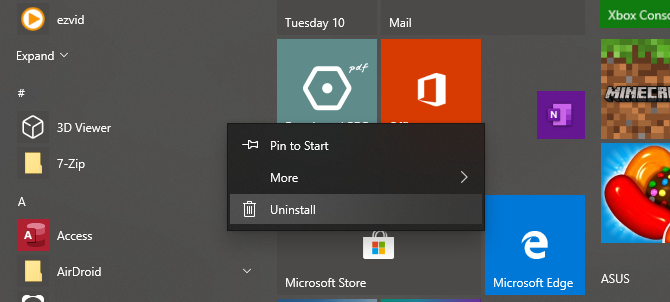
כשאתה מפעיל מחדש את Windows 10, יש לתקן את לולאת האתחול.
עצור לולאות אתחול של מנהל התקן חומרה
אם המערכת נמצאת בלולאת אתחול בגלל מנהלי התקנים לחומרה, ניתן לפתור זאת גם במצב בטוח.
מקש ימני התחל ובחר מנהל התקן. כאן, חפש את המכשיר החשוד. בדרך כלל, זה יהיה משהו שהוספת לאחרונה, אם כי לא תמיד. לחץ באמצעות לחצן העכבר הימני על המכשיר, בחר מאפיינים> נהגים ובחר להחזיר נהג.
אם זה לא עובד, השבת והסר את התקנת מנהל ההתקן. כאשר המכשיר נבחר, לחץ באמצעות לחצן העכבר הימני ובחר השבת מכשיר, לאחר מכן הסר את התקנת מנהל ההתקן.

לאחר מכן תוכל להפעיל מחדש את Windows 10.
שחזר או התקן מחדש את Windows 10 כדי לתקן את לולאת האתחול האינסופית
אם אינך יכול לגשת למצב בטוח, או שהתיקונים לא עובדים, הפיתרון הטוב ביותר הוא להשתמש באפשרות הרענון. ייתכן שתאפס גם את Windows 10 להגדרות היצרן.
עיין במדריך המפורט שלנו בנושא איפוס ושחזור של Windows 10 כיצד לאפס את היצרן של Windows 10 או להשתמש בשחזור המערכתלמד כיצד שחזור מערכת ואיפוס מפעל יכולים לעזור לך לשרוד כל אסונות של Windows 10 ולשחזר את המערכת שלך. קרא עוד לקבלת מידע נוסף על זה.
תהליך זה מתקין מחדש את Windows 10 עבורך באופן מהותי, ומותיר אותך עם צפחה ריקה. רק זכור לגבות קודם את הנתונים האישיים שלך!
תקן בעיות לולאת אתחול ב- Windows 8
תיקון לולאת אתחול ב- Windows 8 ו- 8.1 אינו דומה ל- Windows 10. בדוק את הסרטון הבא לגבי השלבים.
ההבדל האמיתי כאן הוא שמערכת Windows צריכה לאתחל למסך התיקון האוטומטי אם יש בעיה. כאן תוכלו לגשת לתפריט 'אפשרויות מתקדמות', שאולי אינו זמין בתנאי לולאת האתחול. ככאלה, תצטרך למצוא את אפשרויות ההפעלה כמתואר ולבחור אפשר מצב בטוח.
התאוששות לולאת אתחול אינסופית ב- Windows 7
לא רק Windows 10 ניתן לתקוע עם לולאה מחדש אינסופית. אם אתה משתמש בגרסה ישנה יותר, השתמש בטיפים הבאים כדי להתגבר על לולאת האתחול ולהחזיר את המערכת שלך למצב מקוון.
כדי לתקן את בעיית לולאת האתחול במערכת Windows 7, יהיה עליך להתקין את מדיה ההתקנה. אם אין לך את ה- DVD המקורי, תפוס את ה- כלי להתקנת המדיה של Windows 7 ממיקרוסופט.
תיקנת את לולאת האתחול של Windows!
אתחול מחדש של לולאות זה זמן רב בעיה עם Windows. בעוד שגרסאות קודמות הציעו כמה דרכים באפשרויות ההתאוששות, פתרונות אלה היו רחוקים מלהיות מקיפים. למרבה המזל, ל- Windows 10 כלי התאוששות ושחזור נהדרים, שמאפשרים לטפל בבעיית לולאת האתחול.
בעת ביצוע הצעדים המפורטים כאן, אנא הקפד לבצע אותם במדויק. לא ניתן לבטל שגיאות שאתה מבצע בזמן שאתה משתמש בממשק שורת הפקודה.
אם התמזל מזלך והתאושש מלולאת האתחול האינסופית של Windows 10 אין סוף, זה הזמן לנקוט באמצעי זהירות. בדוק את מדריך לגיבוי נתונים של Windows 10 המדריך האולטימטיבי לגיבוי נתונים של Windows 10סיכמנו כל אפשרות גיבוי, שחזור, שחזור ותיקון שיכולנו למצוא ב- Windows 10. השתמש בטיפים הפשוטים שלנו ואל תתייאש שוב על נתונים שאבדו! קרא עוד כדי לוודא שלולאת האתחול של Windows לא תהפוך לאסון מוחלט.
כריסטיאן קאוולי הוא סגן עורך לביטחון, לינוקס, עשה זאת בעצמך, תכנות וטכנולוגיות. הוא גם מייצר את הפודקאסט שימושי באמת ובעל ניסיון רב בתמיכה בשולחן עבודה ותוכנה. תורם למגזין Linux Format, כריסטיאן הוא טינקרר Raspberry Pi, חובב לגו וחובב משחקי הרטרו.


